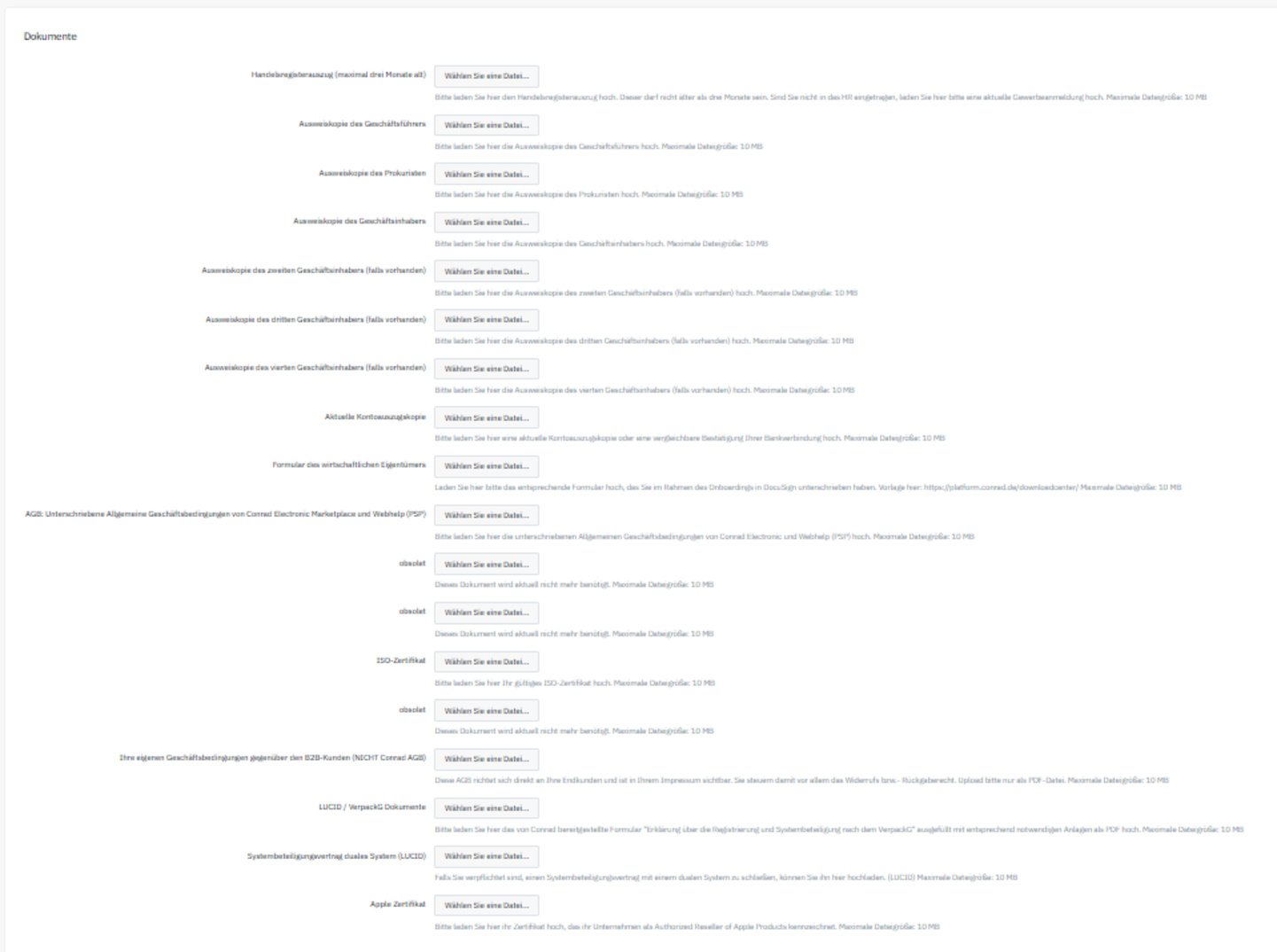Anmeldung & Kontoerstellung
Die wirklich wichtigen Dinge, bevor es losgeht. Wir legen großen Wert auf eine partnerschaftliche Zusammenarbeit. Eine Eröffnung Ihres Shops auf dem Conrad Marketplace ist in wenigen Schritten möglich. Dieser Leitfaden gibt Ihnen einen schnellen Überblick über die notwendigen Schritte und Dokumente, um auf dem Marketplace zu verkaufen.
Zusätzlich finden Sie hier hilfreiche Videos zum Onboarding:
Onboarding, Schritt 1
Onboarding, Schritt 2
Anmeldung auf dem Conrad Marketplace
Der Conrad Marketplace ist Ihr Vertriebskanal für den gesamten technischen Betriebsbedarf. Um Ihre Artikel so erfolgreich wie möglich zu verkaufen, gleichen Sie Ihr Produktsortiment zunächst mit dem Fokussortiment des technischen Bedarfs von Conrad ab.
Technischer Bedarf
- Education & Entwicklungskits
- Aktive Bauelemente
- Messtechnik & Stromversorgung
- Kfz, Hobby & Haushalt
- Steckverbinder & Kabel
- Multimedia
- Computer & Büro
- Passive Bauelemente
- Gebäudetechnik & Smart Living
- Elektromechanik
- Automation & Pneumatik
- Weitere
Zeigen Sie Ihre Bereitschaft, ein Teil der Conrad Partner Family zu werden und füllen Sie das Anmeldeformular aus. Dabei hinterlegen Sie die wichtigsten Daten zu Ihrem Unternehmen inklusive den Kontaktdaten zu einer Ansprechperson für uns. Eine Grundvoraussetzung für den Verkauf auf dem Conrad Marketplace ist, dass Ihr Unternehmen eine deutsche Firmierung besitzt und über ein Warenlager in der EU verfügt.
Profil erstellen
In einer E-Mail erhalten Sie einen Link über den Sie Ihr Shop-Konto (Verkäuferkonto) für den Conrad Marketplace erstellen können. Füllen Sie alle Felder aus, die mit einem Sternchen versehen sind. Unter dem Punkt “Lager” teilen Sie uns Ihre Lagerstandorte mit. Sollten Sie nur einen Lagerstandort haben, so brauchen Sie die weiteren Lagerstandorte (Lager 2, Lager 3, usw.) nicht berücksichtigen. Nachdem Sie Ihre Eingaben abgeschlossen haben, prüfen Sie diese noch einmal und drücken auf “Bestätigen”.
Passwort setzen
Im Anschluss erhalten Sie eine E-Mail mit dem Link zum Passwort setzen. Über den Link gelangen Sie zum Eingabebereich, um sich ein Passwort zu setzen. Sobald Sie das Passwort bestätigt haben, können Sie auf Ihr Shop Konto in Mirakl zugreifen.
Bankdaten hinterlegen
Im nächsten Schritt hinterlegen Sie Ihre Bankdaten. Hierzu loggen Sie sich in Ihren Account ein und können unter "Mein Konto - Einstellungen - Bankkontendetails" die Bankverbindungen hinterlegen.
Dokumente hochladen
Unter "Mein Konto - Einstellungen" (ganz unten) laden Sie alle wichtigen Dokumente für den weiteren Prozess hoch. Eine Checkliste mit den Dokumenten, die wir für die nächsten Schritte von Ihnen benötigen, finden Sie unten. Diese Dokumente werden für den KYC-Prozess (Know Your Customer) benötigt. Unser Partner Webhelp übernimmt diese Prüfung.
Folgende Dokumente müssen unterschrieben werden:
- AGB
- Formular des wirtschaftlich Berechtigten
- LUCID / VerpackG /ElektroG Dokumente
Wenn in Ihrer Organisation keine natürliche Person mehr als 25% der Unternehmensanteile besitzt, so ist im Formular des wirtschaftlich Berechtigten das entsprechende Häkchen zu setzen. Damit entfällt auch das Ausfüllen der Felder zur Inhaber*in des Unternehmens im selben Formular.
Hinweis: Laden Sie bitte immer komplette Dokumente mit allen dazugehörigen Seiten hoch.
Sortiment hochladen
Ihr Produktsortiment laden Sie mit der Importfunktion auf den Marketplace. Die Import-Dateien müssen im Format CSV oder Excel sein. Sie haben zwei Möglichkeiten, Ihr Sortiment hochzuladen.
Aggregators
Mirakl Connect • Plentymarkets • Channel Engine • Rithum • Channel Pilot • Speed4Trade • Brickfox • EffectConnect • Tradebyte • Lengow • Channable
Store software
Magento • JTL • Shopware · Shopify • SAP / FIS • Prestashop
Angebotsdatei
Wenn Sie Ihre Preisliste bzw. Ihr Angebot in einer separaten Angebotsdatei haben, so ist der Prozess identisch zum Hochladen der Produktsortiments-Datei.
Automatisierung
Sie können den Aktualisierungsprozess durch die Verbindung mit Ihrem FTP-Server automatisieren. Die Verbindung richten Sie in Ihrem Mirakl Shop-Konto ein und können alle Angebots- und Produkt-Updates automatisiert aktualisieren. Die Alternative ist eine Verbindung durch eine API (Schnittstelle). Die Schnittstellendokumentation erhalten Sie auf Anfrage.
Prüfung
Im letzten Schritt prüfen Sie die Historie des Produktimports auf mögliche Fehler, um sicherzugehen, dass der Import vollständig war.
1. ANMELDUNG CONRAD MARKETPLACE
- Produktsortiment abgleichen
- Link zur eigenen Homepage
- Anmeldung ausgefüllt und abgesendet
2. PROFIL ERSTELLEN
- Allgemeine Informationen
- Shop Kontoname
- Handelsregister-Nr.
- Umsatzsteuer-Identifikations-Nr. (Passend zu den angegebenen Kontaktdaten)
Kontakt
- Kontaktdaten für Rechnungsstellung
Lager
- Straße, Hausnummer, PLZ und Ort des Logistikstandortes (Fremd -bzw. Eigenlager, Firmen UST-ID)
Weitere Informationen
- Vor- und Nachname des wirtschaftlich Berechtigten
- E-Mail Adresse des wirtschaftlich Berechtigten
- Vor- und Nachname der Geschäftsleitung
- Geburtsort und -Datum der Geschäftsleitung
- Gerichtsstand bei juristischen Gesellschaften
- Persönlich haftende Gesellschafter*innen bei juristischen Gesellschaften
- LUCID-Nummer
- WEEE-Nummer
3. BANKVERBINDUNG EINGETRAGEN
- Kontoinhaber
- IBAN
- Name der Bank
- BIC
4. DOKUMENTE
Personenbezogene Daten
- Formular wirtschaftlich Berechtigter (steht als Download bereit; unterzeichnet)
- Ausweis Geschäftsleitung
- Ausweis Geschäftsinhaber*in (bei mehr als 25 % der Geschäftsanteile)
- Ausweis Prokurist*in (wenn gestellt)
Buchhalterische Unterlagen
- Handelsregisterauszug oder Gewerbeanmeldung (nicht älter als 3 Monate)
- Kontoauszug oder Bestätigung der Bank (IBAN, BIC, Kontoinhaber und Bankname sind lesbar)
- LUCID Dokumente (Ihr Systembeteiligungsvertrag + Conrad LUCID Dokument)
- WEEE-Reg.-Nummer eintragen
Vertragsdaten
- AGB (steht als Download bereit) (Unterzeichnet, inkl. ausgefülltem Fakturierungs-Mandat)
Sortiment Upload
- Ausgefüllte Produktdatei im Excel oder CSV Format (Wenn Sie unsere Vorlage nutzen wollen hier der Download)
- Ausgefüllte Angebotsdatei im Excel oder CSV Format (Wenn Sie unsere Vorlage nutzen wollen hier der Download)
- Automatisierung einrichten FTP